Thao tác với tệp và thư mục là một phần quan trọng trong Tin Học 9 Bài 2, giúp bạn quản lý dữ liệu hiệu quả trên máy tính. Bài viết này sẽ hướng dẫn chi tiết về cách thực hiện các thao tác cơ bản, kèm theo ví dụ minh họa dễ hiểu.
Khái niệm tệp và thư mục trong Tin học 9 Bài 2
Thư mục là nơi chứa các tệp tin và các thư mục con khác, giống như một ngăn kéo chứa tài liệu. Tệp tin là đơn vị cơ bản để lưu trữ dữ liệu trên máy tính, có thể là văn bản, hình ảnh, âm thanh, video,…
Các thao tác cơ bản với tệp và thư mục trong Tin học 9 Bài 2
1. Tạo thư mục mới
Để tạo thư mục mới, bạn có thể thực hiện theo các bước sau:
- Bước 1: Mở thư mục mà bạn muốn tạo thư mục con bên trong.
- Bước 2: Click chuột phải vào vùng trống trong thư mục đó.
- Bước 3: Chọn New -> Folder.
- Bước 4: Nhập tên thư mục mới và nhấn Enter.
2. Đổi tên thư mục hoặc tệp tin
Bạn có thể đổi tên thư mục hoặc tệp tin bằng cách:
- Bước 1: Click chuột phải vào thư mục hoặc tệp tin cần đổi tên.
- Bước 2: Chọn Rename.
- Bước 3: Nhập tên mới và nhấn Enter.
3. Sao chép thư mục hoặc tệp tin
Để sao chép thư mục hoặc tệp tin, bạn thực hiện như sau:
- Bước 1: Chọn thư mục hoặc tệp tin cần sao chép.
- Bước 2: Click chuột phải và chọn Copy.
- Bước 3: Mở thư mục đích mà bạn muốn sao chép đến.
- Bước 4: Click chuột phải vào vùng trống trong thư mục đích và chọn Paste.
4. Di chuyển thư mục hoặc tệp tin
Thao tác di chuyển tương tự như sao chép, nhưng thay vì chọn Paste, bạn chọn Cut ở bước 2 và Paste ở bước 4.
5. Xóa thư mục hoặc tệp tin
Để xóa thư mục hoặc tệp tin:
- Bước 1: Chọn thư mục hoặc tệp tin cần xóa.
- Bước 2: Nhấn phím Delete trên bàn phím hoặc click chuột phải và chọn Delete.
Lưu ý: Khi xóa tệp tin hoặc thư mục, dữ liệu sẽ được chuyển vào Recycle Bin. Bạn có thể khôi phục lại dữ liệu từ Recycle Bin nếu cần.
Một số lưu ý khi thao tác với tệp và thư mục
- Nên đặt tên tệp tin và thư mục ngắn gọn, dễ nhớ và phản ánh nội dung bên trong.
- Tránh sử dụng các ký tự đặc biệt trong tên tệp tin và thư mục.
- Sao lưu dữ liệu quan trọng thường xuyên để tránh mất mát.
- Cẩn thận khi xóa tệp tin hoặc thư mục, đặc biệt là khi không chắc chắn về chức năng của chúng.
Ví dụ minh họa thao tác với tệp và thư mục trong Tin học 9 Bài 2
Giả sử bạn cần tạo một thư mục tên là “Bài tập Tin học 9” để lưu trữ các bài tập của mình.
- Đầu tiên, bạn mở thư mục Documents.
- Click chuột phải vào vùng trống trong thư mục Documents.
- Chọn New -> Folder.
- Nhập tên thư mục là “Bài tập Tin học 9” và nhấn Enter.
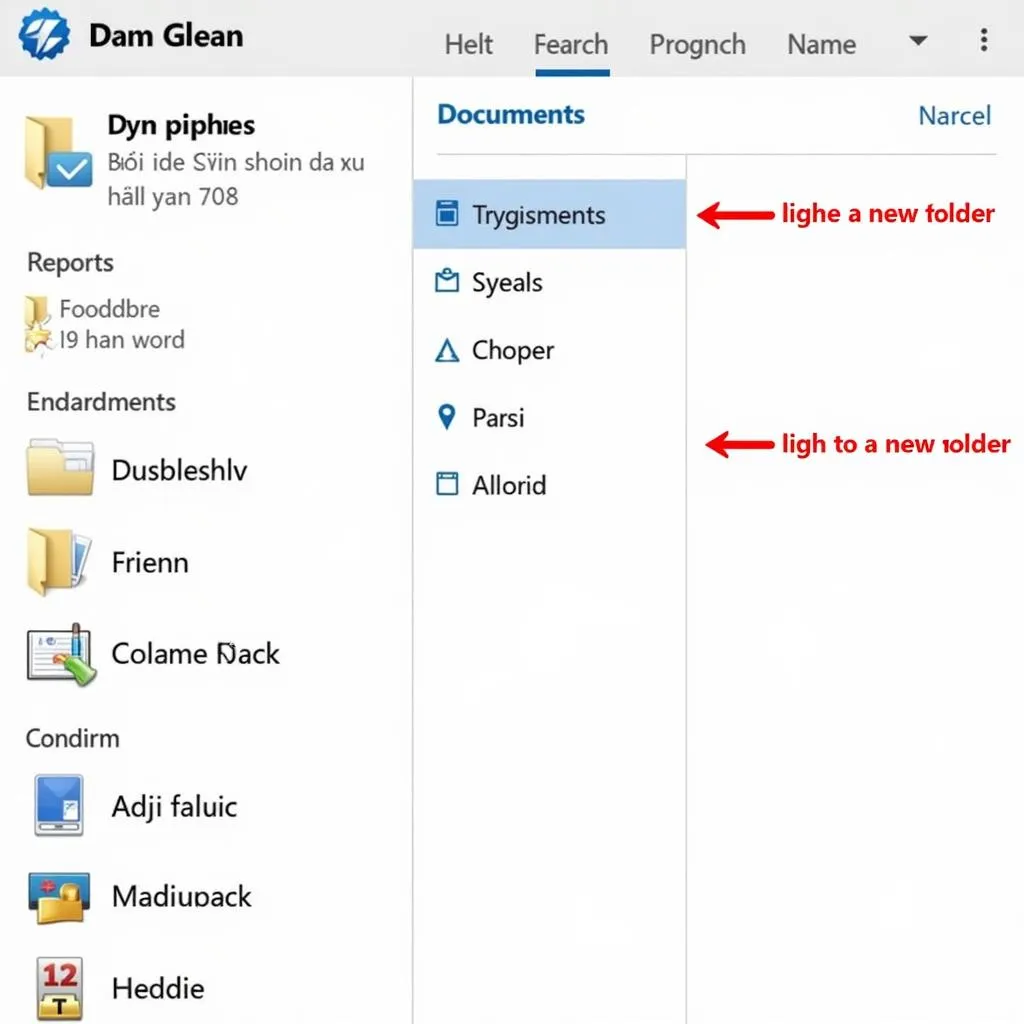 Tạo thư mục mới
Tạo thư mục mới
Kết luận
Bài viết đã cung cấp cho bạn kiến thức cơ bản về thao tác với tệp và thư mục trong Tin học 9 Bài 2. Nắm vững các thao tác này sẽ giúp bạn quản lý dữ liệu trên máy tính hiệu quả hơn.
FAQ về thao tác với tệp và thư mục trong Tin học 9
1. Làm thế nào để xem được dung lượng của một thư mục?
Trả lời: Click chuột phải vào thư mục và chọn Properties.
2. Tại sao tôi không thể xóa một số tệp tin hoặc thư mục?
Trả lời: Có thể tệp tin hoặc thư mục đó đang được sử dụng bởi chương trình khác hoặc bạn không có quyền hạn để xóa.
3. Tôi có thể khôi phục lại tệp tin đã xóa vĩnh viễn từ Recycle Bin không?
Trả lời: Khó có thể khôi phục lại, tuy nhiên bạn có thể thử sử dụng phần mềm khôi phục dữ liệu.
Bạn muốn tìm hiểu thêm?
Cần hỗ trợ?
Hãy liên hệ Số Điện Thoại: 0372998888, Email: [email protected] Hoặc đến địa chỉ: 30 Hoàng Cầu, Hà Nội. Chúng tôi có đội ngũ chăm sóc khách hàng 24/7.